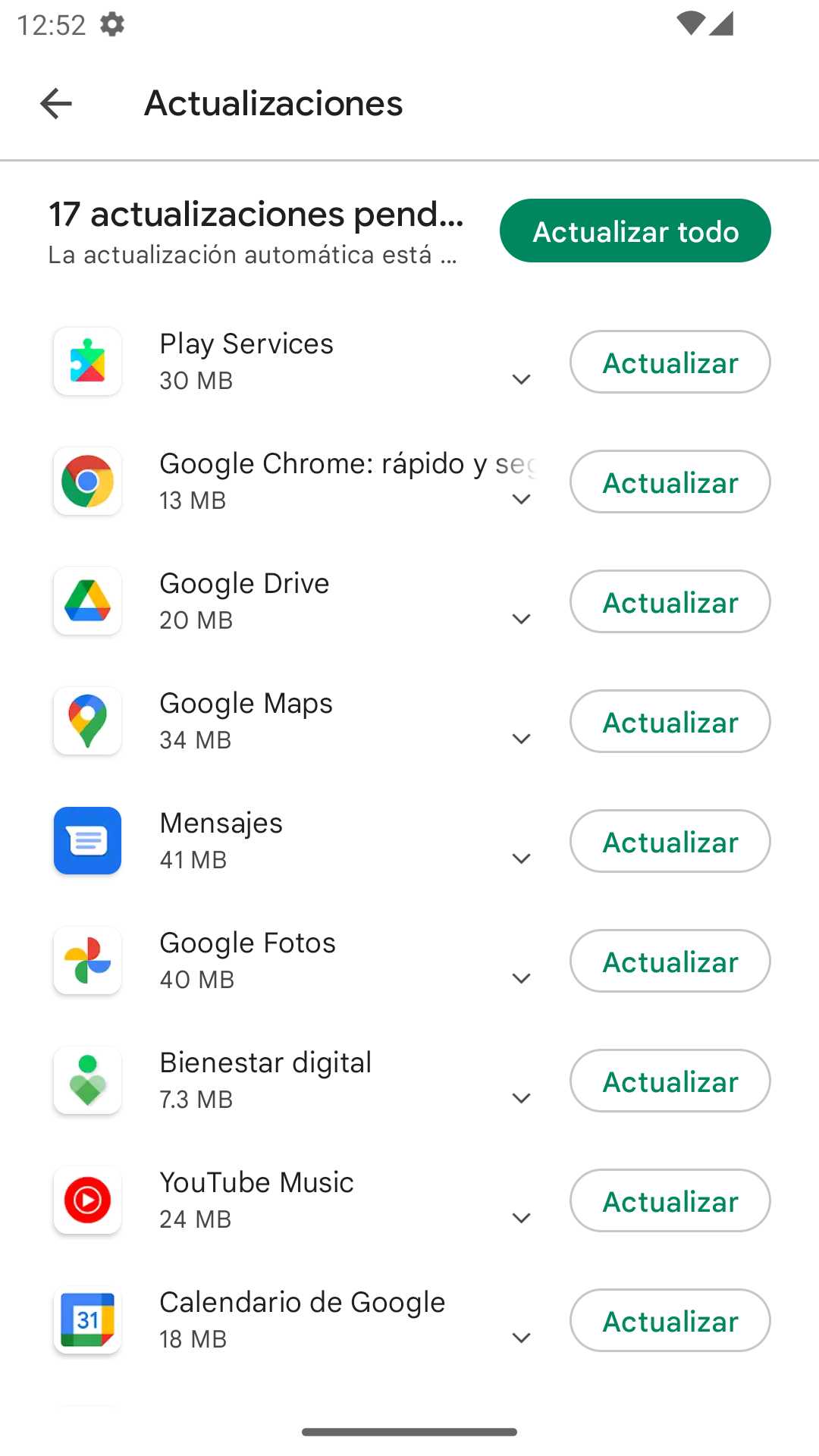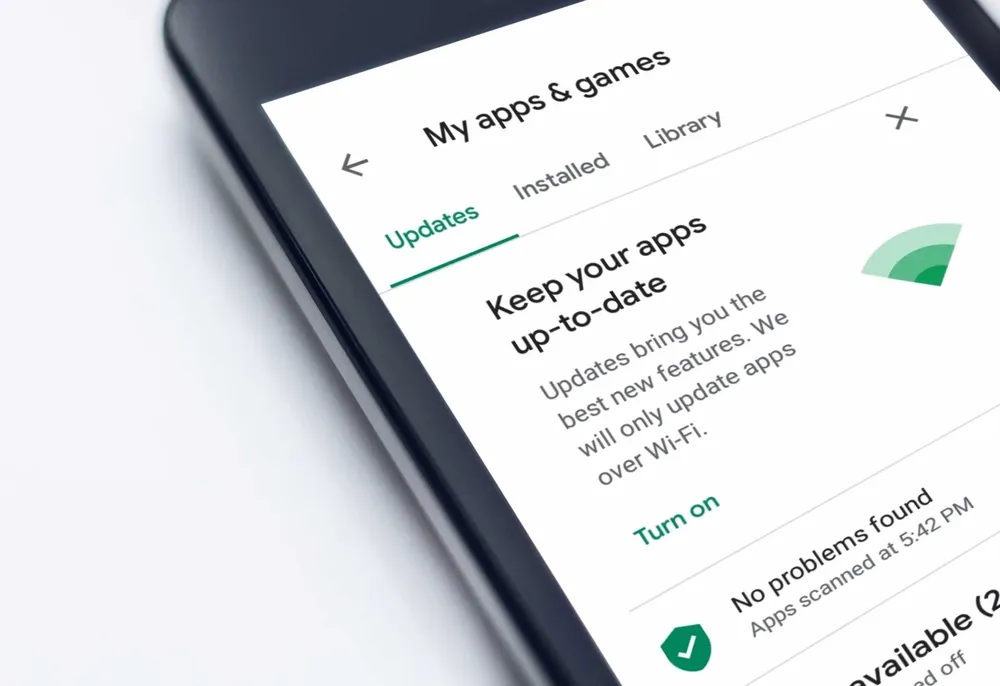Con la cantidad de productos tecnológicos que salen cada año al mercado y la casi obligatoriedad de cambiar de dispositivo aunque siga funcionando, es posible que ya tengas una colección de viejos teléfonos a tu alrededor. Uno de los inconvenientes de sacarle provecho a estos dispositivos olvidados es la necesidad de emparejarlos con una cuenta de Google para tener, de esta forma, actualizaciones críticas de seguridad de las apps instaladas. Pues bien, con este sencillo tutorial podrás actualizar tus aplicaciones sin una cuenta de Google usando la Google Play Store.
Añadir nuestra cuenta de Google a un dispositivo que vamos a compartir es una mala idea por múltiples razones, esencialmente de seguridad, pero también si queremos evitar que Google nos envíe innumerables correos de seguridad sobre su uso.
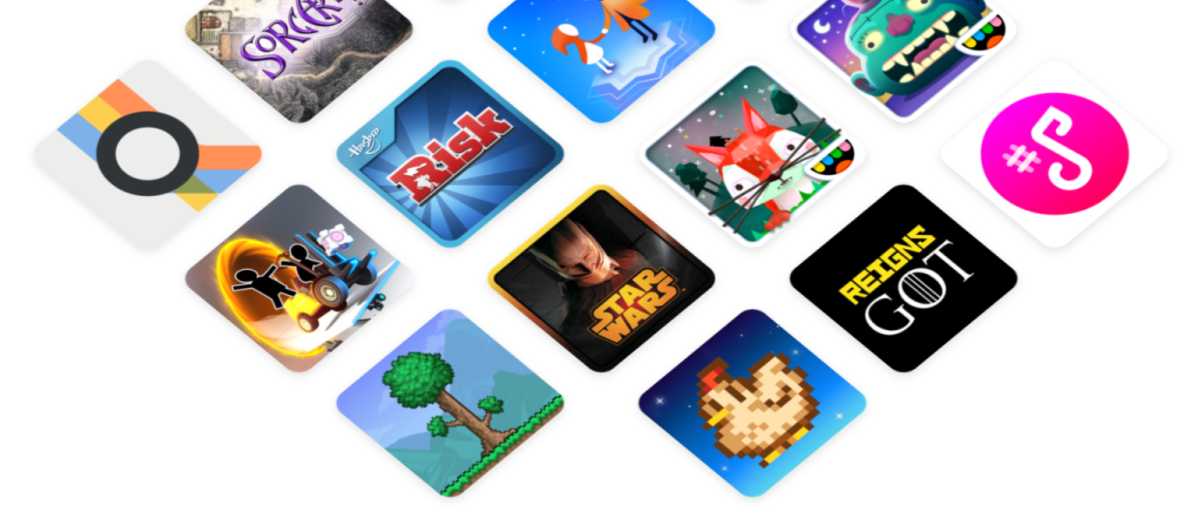
Existen opciones alternativas a Google Play como F-Droid donde el software disponible es limitado pero cuya ventaja reside en que se encargan de actualizar las aplicaciones compatibles. Dejando a un lado estas alternativas, en dispositivos con Google Play Services, usar Google Play para actualizar nuestras apps es indispensable si queremos estar seguros y que nuestro dispositivo funcione correctamente.
Tiempo necesario: 1 minuto.
A continuación puedes encontrar un tutorial paso a paso sobre cómo actualizar las aplicaciones sin una cuenta de Google desde Google Play.
- Abrimos “Google Play”
Buscamos la aplicación de Google Play Store en nuestro teléfono y la abrimos
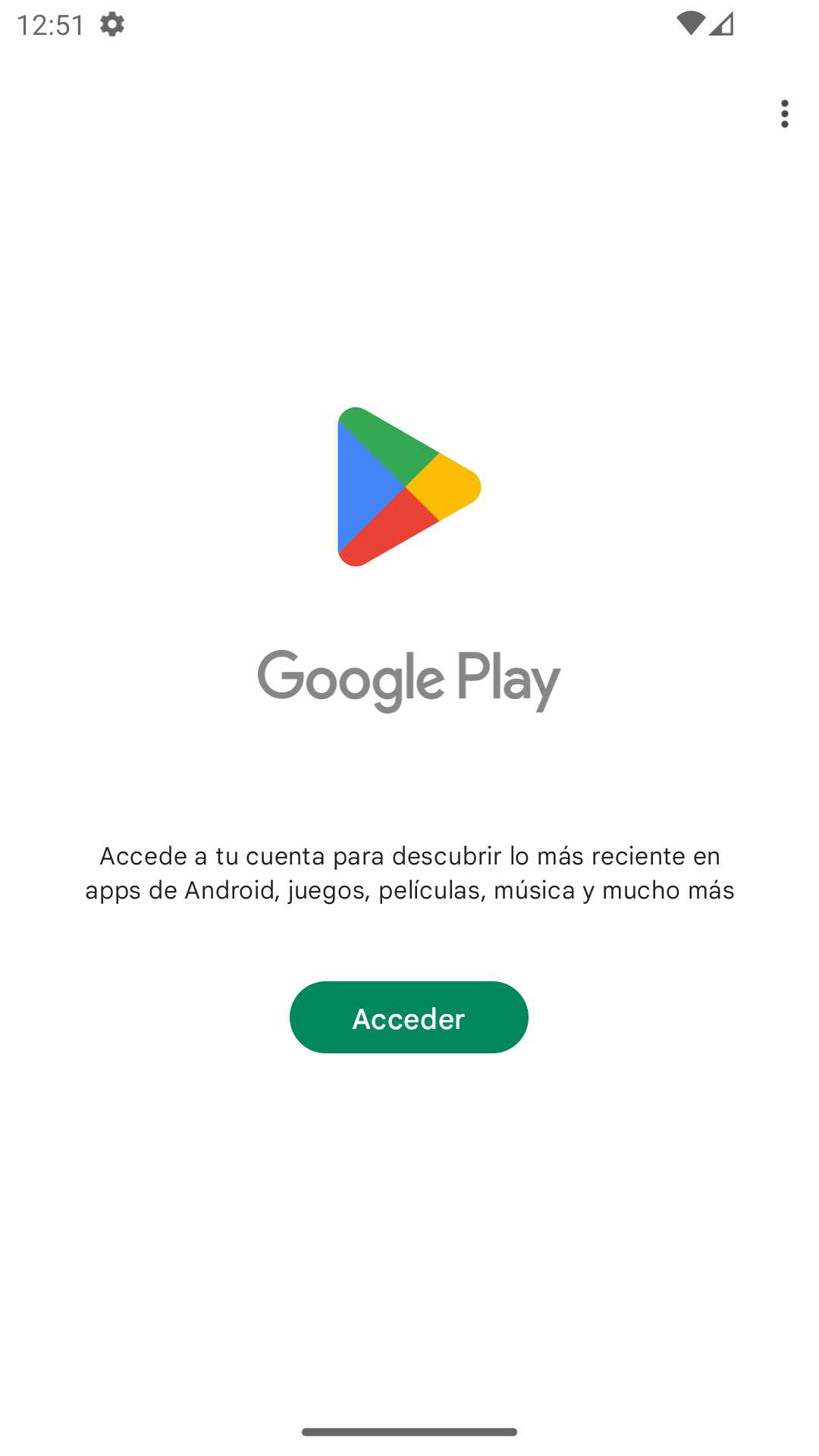
- Pulsamos sobre los tres puntos de la parte superior derecha.
Al abrir la Google Play Store en nuestro dispositivo, Google nos pedirá que introduzcamos nuestro correo. En lugar de hacerlo pulsamos sobre los tres puntos que aparecen en la parte superior derecha de la aplicación para desplegar el menú de opciones.
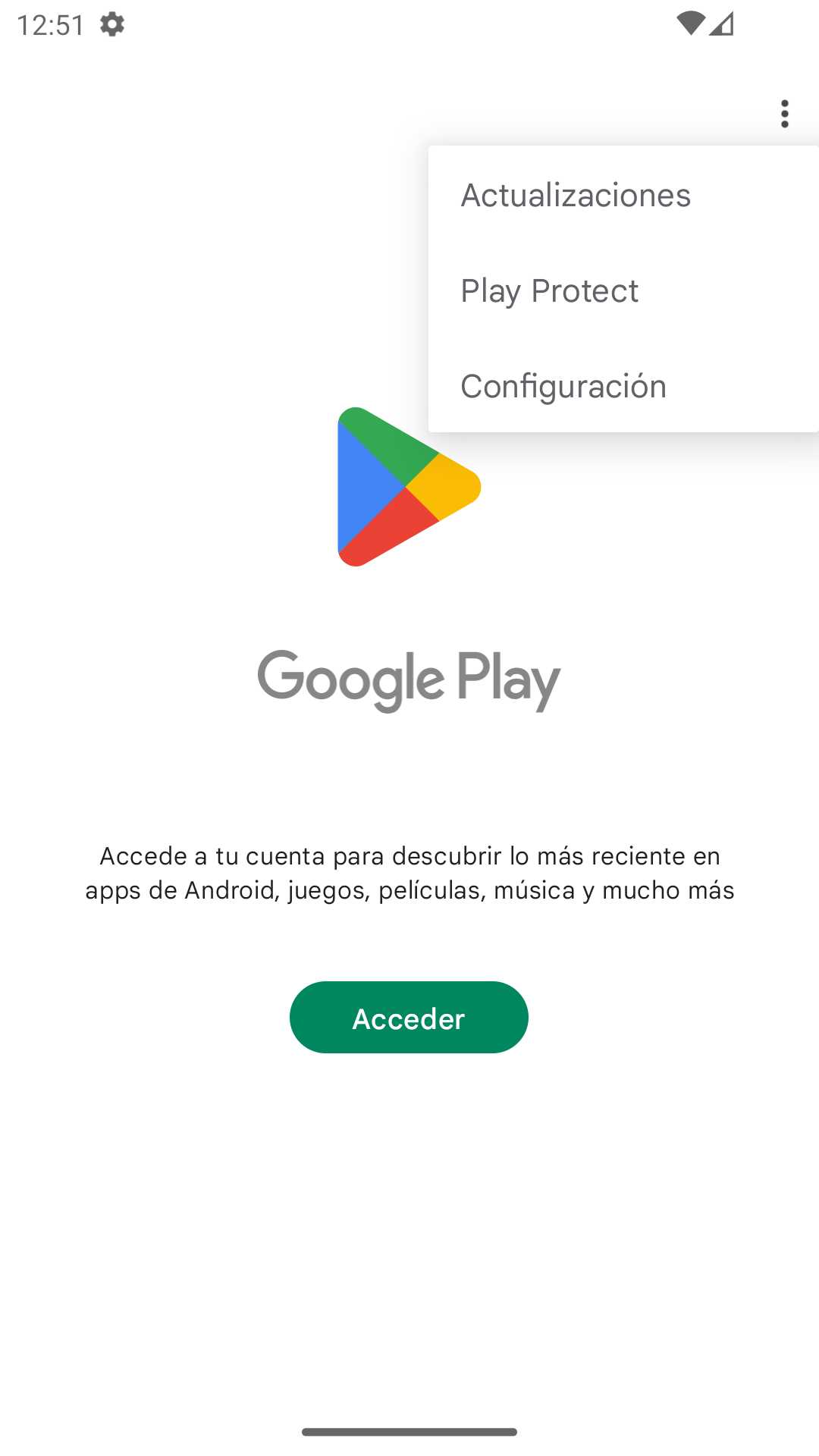
- Pulsamos sobre “Actualizaciones”
En el menú que ha aparecido con el paso anterior presionamos sobre la opción “Actualizaciones”.
- ¡Listo!
Presionando sobre “Actualizar todo” podrás actualizar todas tus aplicaciones directamente. Por el contrario, puedes actualizar cada aplicación de manera individual presionando sobre el botón “Actualizar” de la aplicación que deseas que sea actualizada.